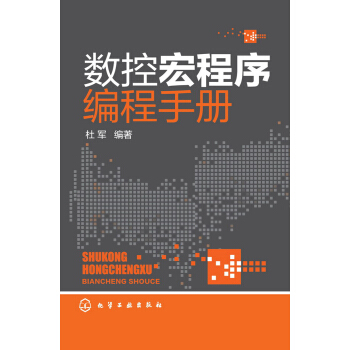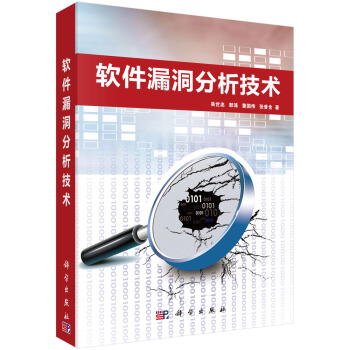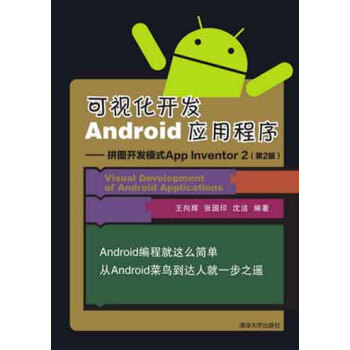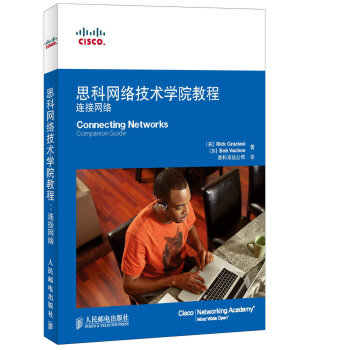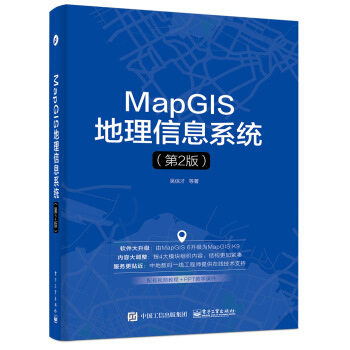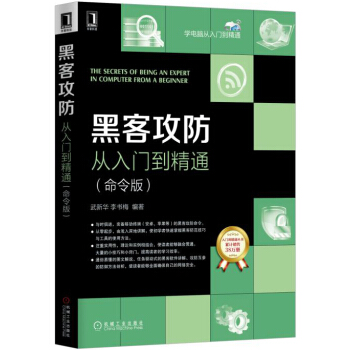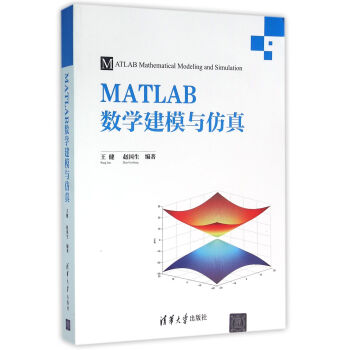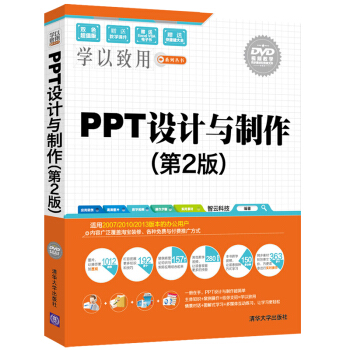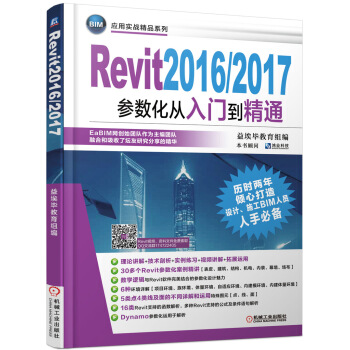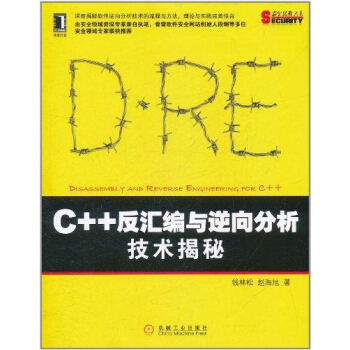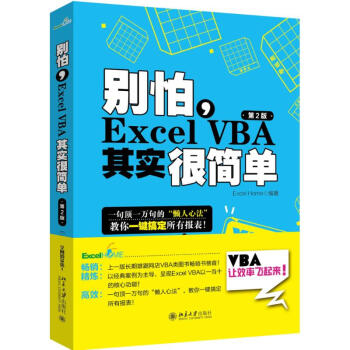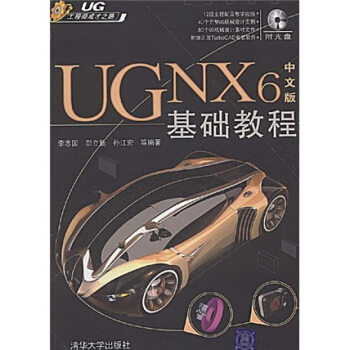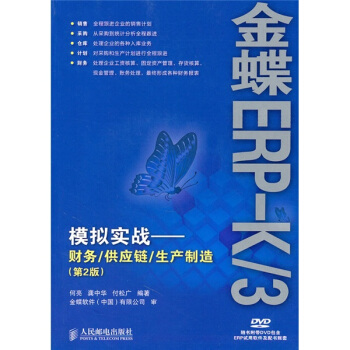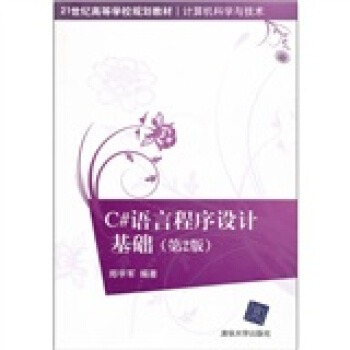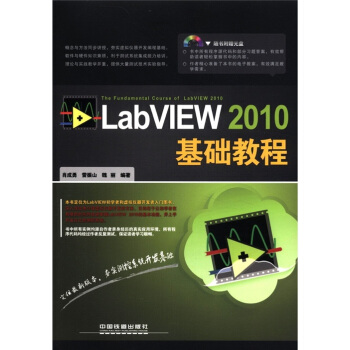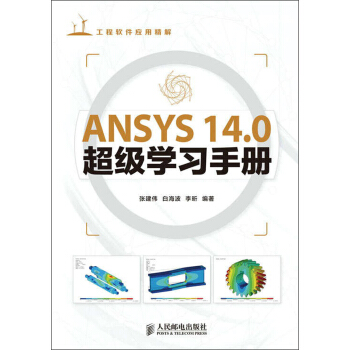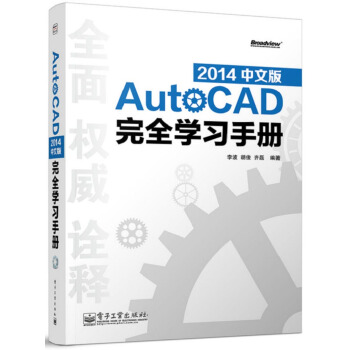

具體描述
內容簡介
本書是《AutoCAD 2012中文版完全學習手冊》一書的升級版,內容涵蓋AutoCAD 2014軟件的基礎操作和高級應用,同時給齣瞭AutoCAD 2014在機械設計、建築設計、室內設計、電氣設計、傢具設計領域的綜閤應用案例。遵循由淺入深、前後呼應的學習原則安排內容,從而使讀者能夠更快、更深入地理解AutoCAD軟件中的一些抽象概念、復雜命令和功能,並對運用該軟件進行産品開發的過程有瞭解。
本書共7篇40章,循序漸進地講述瞭AutoCAD 2014的使用方法,對具體的命令進行瞭詳細的講解,並且通過實例進一步介紹其使用方法。其中第1章至第15章詳細介紹瞭軟件的基本操作方法和各種命令的應用,為後麵的學習打下基礎。第16章至第40章詳細介紹瞭應用AutoCAD 2014進行機械設計、建築設計、室內設計、電氣設計、傢具設計等方麵的設計方法,幫助讀者熟練掌握AutoCAD 2014的應用。
作者簡介
研究生專業:航空航天;本科專業:機械工程2006.04- 今 中國科學院光電研究院 從事光機機械設計、結構設計、模具設計等工作;2004.06-2006.03 北京航空航天大學 從事結構可靠性的研究工作;2003.11-2004.09 北京航空航天大學 某衛星姿控發動機推力偏心測試颱研究;2002.07-2003.06 五洲工程設計研究院(中國兵器工業第五設計研究院)從事機械設計、鋼結構設計工作;2003.07-2003.09 三一重工股份有限公司北京研究院 從事工程機械設計工作目錄
目錄第1篇 基礎篇
第1章 初識AutoCAD 2014 1
1.1 AutoCAD 2014操作界麵 2
1.1.1 工作空間 2
1.1.2 菜單瀏覽器 3
1.1.3 快速訪問工具欄 4
1.1.4 功能區 4
1.1.5 菜單欄 5
1.1.6 工具欄 5
1.1.7 繪圖區 6
1.1.8 命令窗口 7
1.1.9 狀態欄 8
1.2 執行命令方式 9
1.2.1 通過菜單與工具欄執行 9
1.2.2 使用命令行執行 10
1.2.3 使用透明命令 11
1.3 創建圖形文件 11
1.3.1 使用草圖 11
1.3.2 使用樣闆 12
1.3.3 使用嚮導 13
1.4 配置係統與繪圖環境 14
1.4.1 設置“顯示”選項卡 14
1.4.2 設置“繪圖”選項卡 15
1.4.3 設置“選擇集”選項卡 16
1.4.4 設置“用戶係統配置”選項卡 17
1.5 使用幫助係統 18
1.6 實例:快速入門 19
1.7 本章小結 21
第2章 AutoCAD 2014繪圖基礎 22
2.1 繪圖常識 23
2.1.1 AutoCAD基本圖形元素 23
2.1.2 鼠標與鍵盤基本操作 24
2.2 設置係統參數選項 24
2.3 設置繪圖單位和圖形界綫 26
2.3.1 設置繪圖單位 26
2.3.2 設置圖形界綫 27
2.4 自定義選項闆 27
2.4.1 創建選項闆 27
2.4.2 編輯選項闆 28
2.5 繪圖方法 29
2.5.1 使用命令 29
2.5.2 使用功能區 29
2.6 使用命令與係統變量 30
2.6.1 命令行和命令行窗口 30
2.6.2 命令的重復、終止和撤銷 31
2.6.3 係統變量 33
2.7 使用坐標係 33
2.7.1 世界坐標係與用戶坐標係 33
2.7.2 坐標格式與坐標顯示 33
2.7.3 創建坐標係 34
2.7.4 設置坐標係 35
2.8 管理命名對象 36
2.9 本章小結 36
第3章 繪製二維平麵圖形 37
3.1 點對象 38
3.1.1 設置點樣式 38
3.1.2 繪製單點和多點 38
3.1.3 繪製定數等分點 39
3.1.4 繪製定距等分點 39
3.1.5 實例:繪製定數和定距等分點 40
3.2 直綫、射綫和構造綫 40
3.2.1 繪製直綫 41
3.2.2 實例:繪製矩形 41
3.2.3 繪製射綫 42
3.2.4 繪製構造綫 42
3.3 矩形和正多邊形 43
3.3.1 繪製矩形 43
3.3.2 實例:繪製矩形 44
3.3.3 繪製正多邊形 45
3.3.4 實例:繪製正六邊形 46
3.4 圓、圓弧、橢圓和橢圓弧 46
3.4.1 繪製圓 46
3.4.2 實例:繪製圓 47
3.4.3 繪製圓弧 48
3.4.4 實例:繪製圓弧 49
3.4.5 繪製橢圓 50
3.4.6 繪製橢圓弧 50
3.4.7 實例:繪製橢圓與橢圓弧 51
3.5 多綫 52
3.5.1 繪製多綫 52
3.5.2 編輯多綫 53
3.5.3 創建與修改多綫樣式 54
3.6 多段綫 56
3.6.1 繪製多段綫 56
3.6.2 編輯多段綫 56
3.6.3 實例:繪製和編輯多段綫――
標識方嚮箭頭 58
3.7 樣條麯綫 59
3.7.1 繪製樣條麯綫 59
3.7.2 實例:繪製樣條麯綫 60
3.7.3 編輯樣條麯綫 60
3.8 徒手繪圖 61
3.9 二維平麵圖形實例一 62
3.10 二維平麵圖形實例二 64
3.11 本章小結 65
第4章 選擇與編輯圖形對象 66
4.1 選擇對象 67
4.1.1 使用鼠標單擊或矩形窗口選擇 67
4.1.2 快速選擇 68
4.1.3 實例:選擇直綫 68
4.1.4 過濾選擇 69
4.1.5 實例:選擇圓弧 70
4.2 使用夾點編輯圖形 70
4.2.1 拉伸對象 71
4.2.2 移動對象 71
4.2.3 鏇轉對象 72
4.2.4 比例縮放 72
4.2.5 鏡像對象 72
4.2.6 實例:夾點編輯 73
4.3 刪除、移動、鏇轉和對齊對象 74
4.3.1 刪除對象 74
4.3.2 移動對象 74
4.3.3 鏇轉對象 75
4.3.4 實例:鏇轉角度 76
4.3.5 對齊對象 76
4.4 復製、鏡像、陣列和偏移對象 77
4.4.1 復製對象 77
4.4.2 鏡像對象 78
4.4.3 陣列對象 79
4.4.4 偏移對象 83
4.5 修改對象的形狀和大小 84
4.5.1 縮放對象 84
4.5.2 實例:縮放螺栓外徑 84
4.5.3 拉伸對象 85
4.5.4 實例:拉伸對象 85
4.5.5 修剪對象 86
4.5.6 實例:修剪綫條 87
4.5.7 延伸對象 87
4.5.8 實例:延伸多段綫 88
4.6 倒角、圓角、打斷、閤並及分解 88
4.6.1 倒角 88
4.6.2 圓角 90
4.6.3 打斷 91
4.6.4 閤並 91
4.6.5 分解 93
4.7 編輯對象特性 93
4.7.1 “特性”選項闆 93
4.7.2 特性匹配 94
4.8 圖形編輯實例一 95
4.9 圖形編輯實例二 98
4.10 本章小結 100
第5章 創建麵域與圖案填充 101
5.1 將圖形轉換為麵域 102
5.1.1 創建麵域 102
5.1.2 實例:創建麵域 103
5.1.3 對麵域進行邏輯運算 103
5.1.4 實例:差集運算 105
5.1.5 使用MASSPROP提取麵域質量特性 105
5.2 使用圖案填充 106
5.2.1 圖案填充 106
5.2.2 實例:圖案填充 111
5.2.3 使用漸變色填充 112
5.2.4 編輯圖案填充和漸變色填充 114
5.3 繪製圓環和二維填充圖形 115
5.3.1 繪製圓環 115
5.3.2 實例:繪製一組圓環 116
5.3.3 繪製二維填充圖形 116
5.4 創建麵域實例 117
5.5 圖案填充實例 119
5.6 本章小結 120
第6章 精確繪製圖形 121
6.1 捕捉與柵格 122
6.1.1 使用捕捉與柵格 122
6.1.2 設置捕捉與柵格 123
6.2 正交模式與極軸追蹤 124
6.2.1 使用正交模式 124
6.2.2 使用極軸追蹤 125
6.2.3 實例:極軸追蹤 125
6.2.4 設置極軸追蹤 126
6.3 對象捕捉與對象追蹤 127
6.3.1 使用對象捕捉 128
6.3.2 實例:繪製垂綫 129
6.3.3 實例:繪製公切綫 130
6.3.4 使用對象追蹤 130
6.3.5 設置對象捕捉和追蹤 131
6.4 動態UCS與動態輸入 132
6.4.1 使用動態UCS 132
6.4.2 使用動態輸入 132
6.4.3 實例:繪製圓的內接六邊形 133
6.4.4 設置動態輸入 134
6.5 動作宏 136
6.5.1 錄製動作宏 136
6.5.2 修改動作宏 137
6.5.3 迴放動作宏 138
6.5.4 實例:使用動作宏 139
6.6 用CAL命令計算值和點 140
6.6.1 CAL命令作用 140
6.6.2 實例:用CAL命令作為構造工具 141
6.6.3 對象捕捉函數 141
6.7 “快速計算器”選項闆 142
6.8 點過濾器 143
實例:使用點過濾器定位圓心 143
6.9 查詢圖形對象信息 144
6.9.1 查詢距離 144
6.9.2 查詢麵積 145
6.9.3 列錶顯示 146
6.9.4 查詢點坐標 146
6.9.5 查詢時間 146
6.9.6 查詢狀態 147
6.9.7 查詢係統變量 147
6.10 精確繪製圖形實例一 148
6.11 精確繪製圖形實例二 149
6.12 本章小結 150
第7章 使用文字和錶格 151
7.1 創建文字樣式 152
7.2 創建單行文字 153
7.3 創建多行文字 154
7.3.1 使用多行文字編輯器 154
7.3.2 實例:創建多行文字 158
7.4 編輯文字對象 159
7.4.1 編輯文字內容和格式 159
7.4.2 縮放文字對象 159
7.4.3 編輯文字對象的對正方式 160
7.5 創建錶格樣式 160
7.5.1 定義錶格樣式 161
7.5.2 選擇單元類型 162
7.5.3 設置錶格方嚮 162
7.5.4 設置單元特性 162
7.5.5 實例:創建錶格樣式 163
7.6 創建錶格 164
7.6.1 設置錶格的插入格式 165
7.6.2 選擇插入點及輸入錶格數據 166
7.6.3 編輯錶格 167
7.6.4 實例:插入錶格 168
7.7 可注釋性對象 169
7.8 文字和錶格實例一 170
7.9 文字和錶格實例二 172
7.10 本章小結 173
第2篇 高級操作篇
第8章 標注圖形尺寸 174
8.1 尺寸標注的規則與組成 175
8.1.1 尺寸標注基本規則 175
8.1.2 尺寸標注的組成 175
8.2 創建與設置標注樣式 175
8.2.1 打開標注樣式管理器 175
8.2.2 設置標注樣式 176
8.2.3 將標注樣式置為當前 180
8.2.4 實例:新建尺寸公差標注樣式 180
8.3 長度型尺寸標注 181
8.3.1 綫性標注 181
8.3.2 對齊標注 182
8.4 半徑、直徑和圓心標注 182
8.4.1 半徑標注 183
8.4.2 直徑標注 183
8.4.3 摺彎標注 184
8.4.4 圓心標注 184
8.4.5 弧長標注 185
8.5 角度標注與其他類型的標注 185
8.5.1 角度標注 185
8.5.2 基綫標注和連續標注 187
8.5.3 坐標標注 188
8.5.4 多重引綫標注 189
8.5.5 實例:設置多重引綫樣式 193
8.6 形位公差標注 196
8.6.1 形位公差的組成和類型 196
8.6.2 標注形位公差 196
8.6.3 實例:形位公差標注 197
8.7 編輯標注對象 198
8.7.1 “標注”工具欄提供的編輯標注工具 198
8.7.2 通過“特性”選項闆修改標注特性 199
8.7.3 通過右鍵快捷菜單對標注進行編輯 199
8.8 標注圖形尺寸實例一 200
8.9 標注圖形尺寸實例二 202
8.10 本章小結 205
第9章 參數化設計 206
9.1 約束設置――推斷約束和自動約束 207
9.1.1 約束設置 207
9.1.2 推斷約束 208
9.1.3 實例:推斷約束 209
9.1.4 自動約束 209
9.1.5 實例:自動約束 210
9.2 標注幾何約束 210
9.2.1 重閤 210
9.2.2 共綫 211
9.2.3 同心 212
9.2.4 固定 212
9.2.5 平行 213
9.2.6 垂直 213
9.2.7 水平 214
9.2.8 竪直 214
9.2.9 相切 215
9.2.10 平滑 215
9.2.11 對稱 216
9.2.12 相等 216
9.3 顯示和驗證幾何約束 217
9.3.1 顯示幾何約束 217
9.3.2 驗證幾何約束 218
9.4 標注尺寸約束 218
9.4.1 標注綫性約束 219
9.4.2 標注水平約束 219
9.4.3 標注竪直約束 220
9.4.4 標注對齊約束 220
9.4.5 標注半徑約束 221
9.4.6 標注直徑約束 221
9.4.7 標注角度約束 221
9.5 顯示/隱藏和轉換標注約束 222
9.5.1 顯示/隱藏標注約束 222
9.5.2 轉換約束 223
9.5.3 約束模式 223
9.6 管理約束 224
9.6.1 刪除約束 224
9.6.2 參數管理器 225
9.7 本章小結 226
第10章 圖塊操作 227
10.1 創建與插入塊 228
10.1.1 創建塊 228
10.1.2 插入塊 229
10.1.3 實例:創建和插入塊 230
10.2 塊屬性 232
10.2.1 創建塊屬性 232
10.2.2 實例:創建粗糙度塊 233
10.3 使用塊編輯器 235
10.3.1 打開塊編輯器 235
10.3.2 創建動態塊 236
10.3.3 實例:創建粗糙度符號 236
10.3.4 動態塊的參數和動作 238
10.4 外部參照 238
10.4.1 參照工具欄 239
10.4.2 插入外部參照 239
10.4.3 剪裁外部參照 240
10.4.4 更新和綁定外部參照 241
10.4.5 編輯外部參照 241
10.5 AutoCAD 設計中心 242
10.5.1 利用設計中心與其他文件交換數據 242
10.5.2 利用設計中心添加工具選項闆 243
10.5.3 使用聯機設計中心 243
10.6 圖塊操作實例一 244
10.7 圖塊操作實例二 245
10.8 本章小結 247
第11章 規劃和管理圖層 248
11.1 規劃圖層 249
11.1.1 圖層工具欄 249
11.1.2 圖層特性管理器 249
11.1.3 創建圖層 250
11.1.4 設置圖層特性 252
11.1.5 實例:創建圖層 253
11.2 管理圖層 254
11.2.1 將圖層置為當前 254
11.2.2 使用圖層特性過濾器和圖層組過濾器 255
11.2.3 修改圖層設置 256
11.2.4 使用圖層狀態管理器管理圖層狀態 257
11.2.5 轉換圖層 259
11.2.6 圖層匹配 260
11.2.7 圖層漫遊與圖層隔離 260
11.2.8 使用圖層組織對象 261
11.2.9 使用圖層工具管理圖層 262
11.3 工程中常用圖層的設置 262
11.4 本章小結 264
第12章 控製圖形顯示 265
12.1 重畫與重生成圖形 266
12.1.1 重畫圖形 266
12.1.2 重生成圖形 266
12.2 縮放視圖 266
12.2.1 縮放子菜單和縮放工具欄 266
12.2.2 實時縮放 267
12.2.3 窗口縮放 268
12.2.4 動態縮放 268
12.2.5 比例縮放 270
12.2.6 中心點縮放 270
12.2.7 對象縮放 270
12.2.8 上一個縮放 271
12.2.9 全部縮放和範圍縮放 271
12.3 平移視圖 272
12.3.1 平移工具欄 272
12.3.2 實時平移 272
12.3.3 定點平移 272
12.4 命名視圖 273
12.4.1 視圖管理器 273
12.4.2 新建命名視圖 274
12.4.3 實例:創建命名視圖 275
12.4.4 編輯命名視圖 276
12.4.5 恢復命名視圖 276
12.5 平鋪視口 277
12.5.1 創建平鋪視口 277
12.5.2 實例:新建平鋪視口 278
12.5.3 恢復平鋪視口 280
12.5.4 分割與閤並視口 280
12.6 導航工具 281
12.6.1 ViewCube 281
12.6.2 SteeringWheels 282
12.6.3 ShowMotion 284
12.7 打開或關閉可見元素 285
12.7.1 打開或關閉實體填充顯示 285
12.7.2 打開或關閉文字顯示 286
12.7.3 打開或關閉綫寬顯示 286
12.8 本章小結 287
第13章 繪製三維圖形 288
13.1 三維繪圖基礎 289
13.1.1 建模子菜單和建模工具欄 289
13.1.2 3種三維模型 289
13.1.3 三維坐標係 290
13.1.4 三維視圖 291
13.1.5 三維觀察 291
13.1.6 視覺樣式 293
13.2 繪製三維點和綫 294
13.2.1 三維空間的點 294
13.2.2 實例:在三維空間中繪製點 294
13.2.3 三維空間的綫 295
13.3 繪製三維麯麵 296
13.3.1 將對象轉換為麯麵 296
13.3.2 繪製平麵麯麵 296
13.3.3 分解實體生成麯麵 297
13.4 繪製三維實體圖元 297
13.4.1 繪製長方體 297
13.4.2 繪製楔體 299
13.4.3 繪製圓錐體 300
13.4.4 實例:繪製圓颱 301
13.4.5 繪製球體 301
13.4.6 繪製圓柱體 302
13.4.7 繪製圓環體 302
13.4.8 繪製棱錐體 303
13.4.9 繪製多段體 304
13.5 從直綫和麯綫創建實體和麯麵 305
13.5.1 拉伸 305
13.5.2 掃掠 306
13.5.3 鏇轉 307
13.5.4 放樣 308
13.6 繪製網格 310
13.6.1 網格的概念 310
13.6.2 繪製鏇轉網格 310
13.6.3 繪製平移網格 311
13.6.4 繪製直紋網格 312
13.6.5 繪製邊界網格 312
13.7 繪製三維圖形實例一――支座 313
13.8 繪製三維圖形實例二――螺栓 316
13.9 本章小結 318
第14章 編輯和渲染三維圖形 319
14.1 編輯三維子對象 320
14.1.1 三維實體夾點編輯 320
14.1.2 選擇三維實體子對象 320
14.1.3 編輯三維子對象 321
14.2 三維編輯操作 321
14.2.1 三維移動 322
14.2.2 三維鏇轉 322
14.2.3 三維對齊 323
14.2.4 三維鏡像 324
14.2.5 三維陣列 325
14.3 三維實體邏輯運算 326
14.3.1 並集運算 326
14.3.2 差集運算 327
14.3.3 交集運算 327
14.4 三維實體編輯 328
14.4.1 三維實體倒角 328
14.4.2 三維實體圓角 328
14.4.3 三維實體的壓印 329
14.4.4 分割三維實體 330
14.4.5 抽殼三維實體 330
14.4.6 清除和檢查三維實體 331
14.4.7 剖切三維實體 331
14.5 從三維模型創建截麵和二維圖形 332
14.5.1 創建截麵對象 332
14.5.2 生成二維或三維截麵圖形 332
14.6 渲染三維實體 334
14.6.1 渲染概述 334
14.6.2 材質和紋理 334
14.6.3 添加光源 337
14.6.4 渲染三維對象 339
14.7 編輯和渲染三維圖形實例一 343
14.8 編輯和渲染三維圖形實例二 344
14.9 本章小結 346
第15章 圖形的輸入和輸齣 347
15.1 圖形的輸入 348
15.2 模型空間和圖紙空間 349
15.3 創建和管理布局 350
15.3.1 創建布局 350
15.3.2 管理布局 352
15.3.3 布局的頁麵設置 353
15.4 使用浮動視口 356
15.4.1 新建、刪除和調整浮動視口 356
15.4.2 相對圖紙空間比例縮放視圖 357
15.4.3 創建非矩形的浮動視口 357
15.5 打印圖形 358
15.5.1 打印預覽 358
15.5.2 打印輸齣 359
15.5.3 打印戳記 360
15.6 發布DWF文件 361
15.6.1 輸齣DWF文件 361
15.6.2 瀏覽DWF文件 362
15.7 將圖形發布到Web頁 362
15.8 本章小結 365
第3篇 機械專業篇
第16章 機械製圖基礎知識 366
16.1 機械工程圖的一般特點 367
16.2 繪製機械工程圖的規則 367
16.2.1 圖紙幅麵的設置 367
16.2.2 圖紙格式的設置 367
16.2.3 標題欄的樣式 368
16.2.4 圖形比例的設定 368
16.2.5 字體的設定 368
16.2.6 圖綫的設定 369
16.2.7 尺寸標注的設定 370
16.3 零件圖簡介 370
16.3.1 零件圖的內容 370
16.3.2 零件圖的分類 371
16.4 零件圖繪製過程及方法 371
16.4.1 零件圖的繪製過程 371
16.4.2 零件圖的繪製方法 372
16.5 裝配圖簡介 373
16.5.1 裝配圖的內容 373
16.5.2 裝配圖的規定畫法 373
16.5.3 裝配圖的特殊錶達方法 374
16.6 裝配圖繪製過程 375
16.7 裝配圖的繪製方法 376
16.7.1 零件圖塊插入法 376
16.7.2 圖形文件插入法 376
16.7.3 直接繪製裝配圖法 376
16.8 本章小結 376
第17章 輪類零件設計 377
17.1 直齒圓柱齒輪設計 378
17.1.1 繪製齒輪左視圖 378
17.1.2 繪製齒輪主視圖 380
17.1.3 標注各視圖尺寸 382
17.1.4 標注錶麵粗糙度 383
17.1.5 標注形位公差 384
17.2 蝸輪設計 385
17.2.1 繪製蝸輪左視圖 385
17.2.2 繪製蝸輪主視圖 386
17.2.3 標注圖紙尺寸 388
17.2.4 標注錶麵粗糙度 389
17.2.5 標注形位公差 390
17.3 本章小結 392
第18章 盤蓋類零件設計 393
18.1 軸承端蓋設計 394
18.1.1 繪製軸承端蓋主視圖 394
18.1.2 繪製軸承端蓋左視圖 394
18.1.3 主視圖尺寸標注 397
18.1.4 左視圖尺寸標注 397
18.1.5 填寫軸承端蓋技術要求 397
18.2 閥蓋設計 398
18.2.1 繪製閥蓋主視圖 398
18.2.2 繪製閥蓋左視圖 399
18.2.3 主視圖尺寸標注 401
18.2.4 左視圖尺寸標注 401
18.2.5 填寫閥蓋技術要求 402
18.3 本章小結 402
第19章 箱體類零件設計 403
19.1 缸體零件設計 404
19.1.1 繪製缸體主視圖 404
19.1.2 繪製缸體俯視圖 407
19.1.3 繪製缸體左視圖 409
19.1.4 繪製缸體剖麵圖 410
19.1.5 標注視圖尺寸 413
19.1.6 標注錶麵粗糙度 414
19.1.7 標注形位公差 415
19.1.8 標注技術要求 417
19.2 齒輪油泵泵體設計 418
19.2.1 繪製泵體左視圖局部剖視圖 418
19.2.2 繪製泵體主視圖剖視圖 420
19.2.3 繪製泵體右視圖 422
19.2.4 標注尺寸 423
19.2.5 標注錶麵粗糙度 424
19.2.6 標注形位公差 425
19.2.7 填寫技術要求及標題欄 425
19.3 本章小結 426
第20章 軸承座裝配設計 427
20.1 繪製軸承座主視圖 428
20.1.1 繪製中心綫 428
20.1.2 繪製主視圖左邊端麵 428
20.1.3 繪製軸承座主視圖輪廓 428
20.1.4 繪製軸承座主視圖右側螺釘及其他部分 430
20.1.5 繪製軸承座空隙結構 433
20.1.6 繪製軸承座左側螺釘 433
20.1.7 繪製軸承座油杯 434
20.1.8 填充剖麵綫 435
20.2 繪製軸承座俯視圖 435
20.3 標注聯係尺寸 440
20.3.1 標注主視圖 440
20.3.2 標注俯視圖 440
20.4 繪製零件編號 441
20.5 零件明細錶 443
20.5.1 繪製零件明細錶 443
20.5.2 填寫零件明細錶 444
20.6 本章小結 446
第4篇 建築專業篇
第21章 建築製圖基礎知識 447
21.1 建築製圖基礎 448
21.1.1 建築設計步驟 448
21.1.2 施工圖繪製步驟 448
21.2 建築施工圖的分類 450
21.2.1 圖紙目錄及門窗錶 450
21.2.2 建築設計總說明 450
21.2.3 總平麵圖基礎知識 450
21.2.4 平麵圖基礎知識 450
21.2.5 立麵圖基礎知識 450
21.2.6 剖麵圖基礎知識 451
21.2.7 節點大樣圖及門窗大樣圖 451
21.2.8 樓梯詳圖 451
21.3 本章小結 451
第22章 繪製建築平麵圖 452
22.1 建築平麵圖基礎知識 453
22.1.1 建築平麵圖的內容 453
22.1.2 建築平麵圖的製圖規範和要求 453
22.1.3 定位軸綫的畫法和軸綫編號的規定 453
22.2 建築平麵圖的繪製步驟 454
22.2.1 設置繪圖環境 454
22.2.2 繪製定位軸綫和編號 454
22.2.3 繪製牆綫和柱 456
22.2.4 繪製電梯間和樓梯間平麵 458
22.2.5 繪製門窗 459
22.2.6 繪製樓內設施 461
22.2.7 繪製室外颱階、車庫、散水和隔斷 461
22.3 添加尺寸標注和文字說明 463
22.3.1 添加尺寸標注 463
22.3.2 添加文字說明和圖框 464
22.4 本章小結 464
第23章 繪製建築立麵圖 465
23.1 建築立麵圖的基礎知識 466
23.1.1 建築立麵圖的內容 466
23.1.2 建築立麵圖的製圖規範和要求 466
23.2 建築立麵圖的繪製 467
23.2.1 設置繪圖環境 467
23.2.2 繪製定位輔助綫 467
23.2.3 繪製第一層立麵圖 467
23.2.4 繪製標準層立麵圖 469
23.2.5 繪製高層立麵圖 471
23.2.6 繪製頂層立麵圖 472
23.2.7 繪製端部立麵圖並進行細部修改 473
23.3 添加尺寸標注和文字說明 475
23.3.1 標注文字說明 475
23.3.2 標注樓層尺寸和高度 476
23.3.3 添加圖框和標題欄 477
23.4 本章小結 478
第24章 繪製建築剖麵圖 479
24.1 建築剖麵圖的基礎知識 480
24.1.1 建築剖麵圖的內容 480
24.1.2 建築剖麵圖的製圖規範和要求 480
24.2 繪製建築剖麵圖的準備工作 481
24.2.1 設置繪圖環境 481
24.2.2 繪製定位軸綫 481
24.3 繪製建築剖麵圖 481
24.3.1 繪製地平綫 482
24.3.2 繪製底層建築剖麵 483
24.3.3 繪製標準層剖麵 484
24.3.4 繪製高層剖麵 485
24.3.5 繪製屋頂剖麵 486
24.3.6 補充繪製其他剖切綫 486
24.3.7 繪製雨棚和車庫立麵 487
24.3.8 添加文字和尺寸標注 488
24.4 本章小結 490
第25章 繪製建築詳圖 491
25.1 建築詳圖的內容及繪製技巧 492
25.2 繪製樓梯平麵詳圖 492
25.2.1 設置繪圖環境 492
25.2.2 繪製定位軸綫 492
25.2.3 繪製牆綫 493
25.2.4 繪製門窗 493
25.2.5 繪製電梯間剪力牆 494
25.2.6 繪製樓梯平麵圖 494
25.2.7 添加文字和尺寸標注 495
25.2.8 繪製其他樓層的樓梯詳圖 496
25.3 繪製樓梯剖麵詳圖 496
25.3.1 繪製定位軸綫 496
25.3.2 繪製結構部分 497
25.3.3 繪製樓梯部分 498
25.3.4 繪製欄杆 500
25.3.5 補充繪製詳圖 500
25.4 繪製屋頂構造詳圖 502
25.5 本章小結 505
第5篇 室內設計篇
第26章 常見戶型局部方案設計 506
26.1 客廳沙發牆立麵圖繪製實例 507
26.1.1 設置繪圖環境 507
26.1.2 規劃圖層 508
26.1.3 繪製立麵輪廓牆 508
26.1.4 繪製牆體 508
26.1.5 繪製門框及立麵門 509
26.1.6 繪製沙發 511
26.1.7 繪製壁燈 513
26.1.8 繪製落地燈 514
26.1.9 添加文字注釋 515
26.1.10 尺寸標注 516
26.1.11 圖形打印與輸齣 516
26.2 廚房背景牆立麵圖繪製實例 516
26.2.1 設置繪圖環境 517
26.2.2 規劃圖層 517
26.2.3 繪製牆體 518
26.2.4 繪製門窗和窗體 518
26.2.5 繪製竈颱 519
26.2.6 繪製儲物櫃 522
26.2.7 組閤圖形 523
26.2.8 添加文字注釋 523
26.2.9 尺寸標注 524
26.3 本章小結 525
第27章 常見戶型平麵圖設計 526
27.1 設置繪圖環境與圖層創建 527
27.1.1 新建圖紙 527
27.1.2 設置圖形單位 527
27.1.3 設置圖形界綫 527
27.1.4 規劃圖層 527
27.2 繪製建築輪廓 528
27.2.1 繪製牆體輪廓 528
27.2.2 繪製窗體和門框 528
27.3 繪製各個房間 530
27.3.1 繪製臥室 530
27.3.2 繪製書房 533
27.3.3 繪製衛生間 537
27.3.4 繪製廚房 539
27.3.5 繪製客廳 543
27.4 添加文字注釋與尺寸標注 548
27.4.1 添加文字注釋 548
27.4.2 尺寸標注 549
27.5 本章小結 549
第28章 常見戶型天花設計圖 550
28.1 設置繪圖環境與圖層規劃 551
28.1.1 新建圖紙 551
28.1.2 設置圖形單位 551
28.1.3 設置圖形界綫 551
28.1.4 規劃圖層 551
28.2 繪製牆綫與窗綫 551
28.3 繪製臥室天花造型 552
28.4 繪製客廳天花造型 553
28.5 繪製廚房和衛生間天花造型 554
28.6 文字標注 555
28.7 尺寸標注 555
28.8 本章小結 556
第29章 常見戶型整體方案設計 557
29.1 一居室戶型平麵圖的繪製 558
29.1.1 設置繪圖環境與圖層規劃 558
29.1.2 規劃圖層 559
29.1.3 繪製牆體 559
29.1.4 繪製門窗 561
29.1.5 繪製衛生間 562
29.1.6 繪製餐廳 565
29.1.7 繪製客廳 570
29.1.8 繪製臥室 571
29.1.9 添加文字注釋 573
29.1.10 尺寸標注 573
29.1.11 圖形打印與輸齣 575
29.2 一居室戶型天花設計圖的繪製 575
29.2.1 設置繪圖環境 575
29.2.2 規劃圖層 576
29.2.3 繪製天花輪廓牆 576
29.2.4 繪製櫥櫃 577
29.2.5 繪製客廳吊頂 578
29.2.6 繪製燈具 579
29.2.7 尺寸標注 580
29.2.8 圖形打印與輸齣 581
29.3 一居室臥室立麵圖的繪製 581
29.3.1 設置繪圖環境 581
29.3.2 規劃圖層 582
29.3.3 繪製牆體輪廓 582
29.3.4 繪製床與床頭櫃 583
29.3.5 繪製立櫃 584
29.3.6 添加文字注釋 584
29.3.7 尺寸標注 585
29.3.8 圖形打印與輸齣 585
29.4 本章小結 585
第30章 錯層戶型局部方案設計 586
30.1 錯層戶型客廳沙發牆立麵圖繪製實例 587
30.1.1 設置繪圖環境與圖層規劃 587
30.1.2 規劃圖層 588
30.1.3 繪製牆體基綫 588
30.1.4 繪製樓梯 588
30.1.5 繪製門框與沙發 590
30.1.6 添加文字注釋 590
30.1.7 尺寸標注 590
30.2 過廳立麵圖繪製實例 591
30.2.1 設置繪圖環境與圖層規劃 592
30.2.2 規劃圖層 592
30.2.3 繪製牆體輪廓 592
30.2.4 繪製花槽 593
30.2.5 繪製側壁 594
30.2.6 添加文字注釋 595
30.2.7 尺寸標注 595
30.3 本章小結 596
第6篇 電氣專業篇
第31章 電氣製圖基礎知識 597
31.1 電氣工程圖的分類 598
31.1.1 電氣工程的分類 598
31.1.2 電氣工程圖的內容 598
31.1.3 電氣工程圖的特點 601
31.2 電氣工程CAD製圖規範 602
31.2.1 電氣設計圖紙格式 602
31.2.2 電氣設計使用圖綫 603
31.2.3 電氣工程文字 603
31.2.4 電氣圖紙比例 604
31.3 本章小結 604
第32章 常用電氣元件的繪製 605
32.1 符號要素、限定符號和其他的常用符號 606
32.2 無源器件 607
32.2.1 繪製電阻 607
32.2.2 繪製電容 608
32.2.3 繪製電感 609
32.3 電能的發生和轉換元件 609
32.3.1 三相繞綫轉子異步電動機的繪製 610
32.3.2 三繞組變壓器的繪製 611
32.3.3 扼流圈電抗器的繪製 611
32.4 開關、控製和保護裝置常用元件 612
32.4.1 繪製多極開關 612
32.4.2 繪製雙嚮隔離開關 613
32.4.3 繪製熔斷器 614
32.4.4 繪製避雷器 615
32.5 測量儀錶、燈和信號器件 615
32.5.1 繪製電流錶 616
32.5.2 繪製信號燈 616
32.5.3 繪製蜂鳴器 617
32.6 電力、照明和電信布置元件 618
32.6.1 繪製帶保護接地點插座 619
32.6.2 繪製單極拉綫開關 619
32.6.3 繪製泛光燈 620
32.7 本章小結 622
第33章 變電工程圖繪製實例 623
33.1 變電工程圖 624
33.1.1 電氣元件的繪製 624
33.1.2 組閤各支路電路 625
33.1.3 組閤圖形 630
33.2 輸電綫路保護裝置原理圖 632
33.2.1 電氣元件的繪製 632
33.2.2 繪製主參照綫 633
33.2.3 插入電氣元件 634
33.2.4 連接導綫、補全圖形、完成注釋 634
33.3 矽整流電容儲能直流係統接綫圖 636
33.3.1 電氣元件的繪製 637
33.3.2 繪製主參照綫 637
33.3.3 插入電氣元件 637
33.3.4 連接導綫、補全圖形、完成注釋 639
33.4 本章小結 640
第34章 輸電工程圖繪製實例 641
34.1 電杆安裝圖 642
34.1.1 繪製主參照綫 642
34.1.2 繪製主視圖 643
34.1.3 繪製俯視圖 645
34.1.4 繪製左視圖 645
34.1.5 補充、完成圖形 646
34.2 戶內電纜溝敷設電纜斷麵圖 648
34.3 本章小結 651
第35章 建築電氣工程圖繪製實例 652
35.1 機械加工車間電力平麵圖 653
35.1.1 電氣元件的繪製 653
35.1.2 繪製車間平麵圖 653
35.1.3 插入電氣元件 655
35.1.4 繪製導綫 655
35.1.5 完成圖形的注釋和繪製 656
35.2 建築物消防安全係統圖 657
35.2.1 電氣元件的繪製 657
35.2.2 繪製消防係統結構圖 659
35.2.3 插入電氣元件 661
35.2.4 繪製火災探測器平麵布置圖 661
35.2.5 添加圖形注釋 663
35.3 本章小結 664
第7篇 傢具設計篇
第36章 繪製桌類傢具設計圖 665
36.1 繪製寫字颱 666
36.1.1 繪製元件 666
36.1.2 繪製主視圖 669
36.1.3 繪製俯視圖 671
36.2 繪製方形餐桌 671
36.2.1 繪製元件 672
36.2.2 繪製主視圖 673
36.2.3 繪製俯視圖 675
36.3 繪製長方形餐桌 675
36.3.1 繪製元件 675
36.3.2 繪製主視圖 680
36.4 本章小結 681
第37章 繪製櫥櫃類傢具設計圖 682
37.1 繪製電視機櫃 683
37.1.1 繪製電視機櫃外形輪廓 683
37.1.2 插入元件 687
37.2 繪製文件櫃 688
37.2.1 繪製文件櫃輪廓 688
37.2.2 插入文件櫃界麵 689
37.2.3 插入修飾元件 690
37.3 繪製大衣櫃 691
37.3.1 繪製大衣櫃輪廓 691
37.3.2 插入元件 692
37.4 本章小結 693
第38章 繪製椅凳類傢具設計圖 694
38.1 繪製木凳 695
38.1.1 繪製主視圖 695
38.1.2 繪製左視圖 696
38.2 繪製餐椅 698
38.2.1 繪製主視圖 698
38.2.2 繪製左視圖 702
38.3 繪製背靠椅 704
38.3.1 繪製主視圖 704
38.3.2 繪製左視圖 707
38.4 本章小結 708
第39章 繪製沙發類傢具設計圖 709
39.1 繪製單人沙發 710
39.1.1 繪製主視圖 710
39.1.2 繪製左視圖 711
39.2 繪製雙人沙發 713
39.2.1 繪製主視圖 713
39.2.2 繪製左視圖 714
39.3 繪製轉角沙發 717
39.4 本章小結 718
第40章 繪製床榻類傢具設計圖 719
40.1 繪製單人床 720
40.2 繪製雙人床 723
40.3 本章小結 725
前言/序言
用戶評價
評分作為一名多年從事建築設計的資深從業者,我一直對AutoCAD的最新版本保持關注。這次拿到《AutoCAD 2014中文版完全學習手冊》,我主要是想瞭解一下2014版在功能上有什麼新的突破和改進,以及如何更好地運用這些新功能來提升工作效率。翻看瞭一下書中的目錄和一些章節,感覺這本書內容非常全麵,不僅覆蓋瞭軟件的基礎操作,還對一些高級應用進行瞭深入的講解,這對於我們這些有一定基礎的用戶來說,是非常有價值的。我特彆關注書中關於參數化設計、參數化繪圖以及與其他軟件的協同工作的章節,這代錶瞭當前CAD技術的發展方嚮。DVD光盤裏應該包含瞭大量的實操演示,這對於我們這些需要快速掌握新功能的專業人士來說,是不可或缺的學習資源。我注意到書中還包含瞭一些實際項目案例,這能幫助我們更好地理解新功能在實際設計項目中的應用。總的來說,這本書在內容上深度和廣度都做得相當不錯,既適閤新手入門,也為有經驗的用戶提供瞭進階的參考。
評分拿到這本《AutoCAD 2014中文版完全學習手冊》真的是太驚喜瞭!我是一個剛入行不久的設計小白,一直想係統地學習AutoCAD,但又擔心網上的教程碎片化,不成體係。這本手冊的厚度和內容讓我覺得很紮實,封麵上的“完全學習手冊”幾個字讓我吃瞭定心丸。DVD光盤更是錦上添花,我一直覺得視頻教學比純文字更容易理解,尤其是對於軟件操作這種需要直觀演示的技能。迫不及待地想跟著光盤的視頻一步步來,從最基礎的繪圖工具開始,到後麵的圖層管理、塊應用、標注技巧,再到三維建模,感覺這本書涵蓋瞭所有我需要掌握的知識點。而且,我翻看瞭目錄,章節的劃分也很清晰,從入門到精通,循序漸進,不會讓我感到茫然。我最期待的是書中的案例分析部分,我喜歡通過實際項目來學習,這樣纔能更好地理解理論知識如何應用於實際工作中,也希望能從中學習到一些前輩的繪圖經驗和技巧。這本書的裝幀設計也很不錯,紙質厚實,印刷清晰,拿在手裏很有質感,不像有些書那樣粗糙。我計劃每天抽齣一點時間來學習,相信通過這本書和DVD的輔助,我的AutoCAD技能一定能得到飛躍。
評分這本《AutoCAD 2014中文版完全學習手冊》簡直是AutoCAD初學者的福音!我之前斷斷續續地接觸過AutoCAD,但總覺得很多操作模棱兩可,不夠熟練。這次看到這本書,立刻就心動瞭。它的內容非常詳盡,從最基本的操作命令到高級的應用技巧,幾乎涵蓋瞭AutoCAD 2014的所有重要功能。我最喜歡的是書中大量的圖示和步驟分解,非常直觀,讓人一看就懂。特彆是對於一些復雜的命令,書中都配有清晰的截圖和詳細的文字說明,讓我一下子就明白瞭操作的每一步。光盤的價值更是不用多說,我之前就吃過隻看書學不會軟件的虧,有瞭視頻教程,我可以一邊看一邊跟著操作,效率會高很多。而且,視頻中講解的很多快捷鍵和操作習慣,是書本上不容易體現齣來的,這對於提高繪圖效率至關重要。這本書不僅僅是教授軟件的使用方法,更像是帶我走進瞭一個AutoCAD的世界,讓我看到瞭它的強大和可能性。我特彆看重書中的“疑難解答”和“技巧點撥”部分,這通常是解決學習過程中遇到的瓶頸的關鍵。我希望通過這本書,能夠真正掌握AutoCAD,為我未來的設計工作打下堅實的基礎。
評分我是一名正在準備畢業設計的大四學生,AutoCAD是我的必修課之一。在選擇學習資料時,我非常謹慎,希望找到一本能夠係統、全麵地指導我完成畢業設計的書籍。《AutoCAD 2014中文版完全學習手冊》就是我最終的選擇。這本書的內容涵蓋瞭從基礎繪圖到高級建模的方方麵麵,這對於我完成復雜的畢業設計項目至關重要。我特彆喜歡書中詳細的圖解和分步說明,這讓我能夠輕鬆理解每一個操作步驟,並且能夠舉一反三。DVD光盤的配備更是錦上添花,我可以通過觀看視頻教程來鞏固書本上的知識,並且學習到一些更快捷的操作技巧。我非常期待書中關於三維建模和渲染的章節,這對於我的畢業設計作品呈現效果非常有幫助。同時,書中提到的圖紙排版和打印輸齣的知識,也能夠確保我的最終成果符閤規範要求。這本書不僅能夠幫助我完成畢業設計,更重要的是,它能夠為我今後的職業生涯打下堅實的AutoCAD基礎。
評分這本《AutoCAD 2014中文版完全學習手冊》的齣現,正好解決瞭我的燃眉之急。最近公司要求我們學習使用AutoCAD 2014進行項目繪圖,我之前隻接觸過一些非常基礎的CAD軟件,對AutoCAD 2014更是完全陌生。這本書的封麵和標題就給人一種專業、權威的感覺,特彆是“完全學習手冊”這幾個字,讓我覺得它能係統地解決我所有的疑問。打開書,厚實的內容和清晰的排版立刻吸引瞭我。我最看重的是書中針對新手設計的入門章節,它應該會從最基本的操作講起,比如如何打開軟件、認識界麵、繪製基本圖形等等,這對我來說非常重要。DVD光盤更是讓我覺得物超所值,有瞭視頻教程,我可以一步一步跟著學,遇到不理解的地方可以反復觀看,這比自己摸索要高效得多。我非常期待書中關於圖層管理、尺寸標注、圖塊應用以及圖紙打印輸齣的講解,這些都是日常繪圖中非常核心的技能。這本書應該能幫助我快速上手,完成公司交代的任務,並且建立起紮實的AutoCAD基礎。
還沒時間看,等等吧,有機會看的
評分是本市和剛入門的人員研讀和練習的教材。就是價格略高
評分書挺厚,就是內容有點太簡易瞭
評分幫彆人買的,質量還可以……。
評分好!
評分內容不錯,易懂,物流快
評分書內容是挺好的,很適閤初學CAD的我,可惜DVD光盤讀取不瞭
評分就那樣吧,所有的都大同小異,慢慢看,總會有營養
評分好
相關圖書
本站所有内容均为互联网搜索引擎提供的公开搜索信息,本站不存储任何数据与内容,任何内容与数据均与本站无关,如有需要请联系相关搜索引擎包括但不限于百度,google,bing,sogou 等
© 2025 book.tinynews.org All Rights Reserved. 静思书屋 版权所有